2017 CITROEN C-ELYSÉE mirror
[x] Cancel search: mirrorPage 236 of 306

4
FM/87.5 MHz
87.5MHz
12:13
18,5 21,5
23 °C
12:13
18,5 21,5
23 °C
12:13
18,5 21,5
23 °C
21,518,5
12:1323 °C
Izvēlnes
Atkarībā no modeļa/atkarībā no versijas
Gaisa kondicionētājs
Pārvaldiet dažādus temperatūras un
gaisa plūsmas iestatījumus.
Pievienotā navigācija
Vai arī Ievadiet navigācijas iestatījumus un
izvēlieties galamērķi.
Izmantojiet pakalpojumus, kas pieejami
reāllaikā atkarībā no iekārtas.
Lietojumprogrammas
Vai arīIzmantojiet noteiktas pievienotā
viedtālruņa lietojumprogrammas,
izmantojot CarPlay
®, MirrorLinkTM vai
Android Auto.
Pārbaudiet Bluetooth
® un Wi-Fi
savienojumu statusu.
Radio
Vai arī Atlasiet audio avotu vai radiostaciju un
aplūkojiet fotoattēlus.
CITROËN Connect Nav
Page 247 of 306

15
Pievienotā navigācija
Atkarībā no versijas
Atkarībā no automašīnas aprīkojuma līmeņa
Tīkla savienojums, ko nodrošina
automašīna
VA I
Tīkla savienojums, ko nodrošina
lietotājs
Pievienotās navigācijas
savienojums
Drošības nolūkos un tādēļ, ka tam
nepieciešama nedalīta autovadītāja
uzmanība, viedtālruņa lietošana automašīnas
vadīšanas laikā ir aizliegta.
Drošības nolūkos visas darbības ir jāveic,
kamēr automašīna ir stacionāra .Lai piekļūtu pievienotajai navigācijai,
varat izmantot automašīnas nodrošināto
savienojumu, izmantojot ārkārtas zvanu un
palīdzības izsaukuma pakalpojumus vai
izmantojot viedtālruni kā modemu.
Aktivizējiet un ievadiet viedtālruņa
savienojuma koplietošanas iestatījumus.
Tīkla savienojums, ko nodrošina
automašīna
Sistēma tiek automātiski savienota ar
ārkārtas zvanu un palīdzības izsaukumu
modemu, un lietotājam nav jāizveido
savienojums, izmantojot viedtālruni.
Tīkla savienojums, ko nodrošina
lietotājs
Pieslēgt USB kabeli.
Viedtālrunis sāk uzlādēties, tiklīdz tas ir
pievienots ar USB vadu.
Aktivizējiet funkciju Bluetooth tālrunī un
pārliecinieties, vai tas ir redzams visiem
(skatiet sadaļu „Connect-App„).
Izvēlieties sistēmas atrasto Wi-Fi tīklu
un izveidojiet ar to savienojumu (skatiet
sadaļu „Connect-App„).
Lietošanas ierobežojumi:
-
I
zmantojot CarPlay
®, savienojuma
koplietošana notiek tikai ar Wi-Fi
savienojumu.
-
I
zmantojot MirrorLinkTM, savienojuma
koplietošana notiek tikai ar USB
savienojumu.
Pakalpojumu kvalitāte ir atkarīga no tīkla
savienojuma kvalitātes.
Pakalpojumi ir pieejami pēc „TOMTOM
TRAFFIC” izlaišanas.
Savienojums USB Savienojums Bluetooth
Savienojums Wi-Fi
.
CITRO
Page 250 of 306
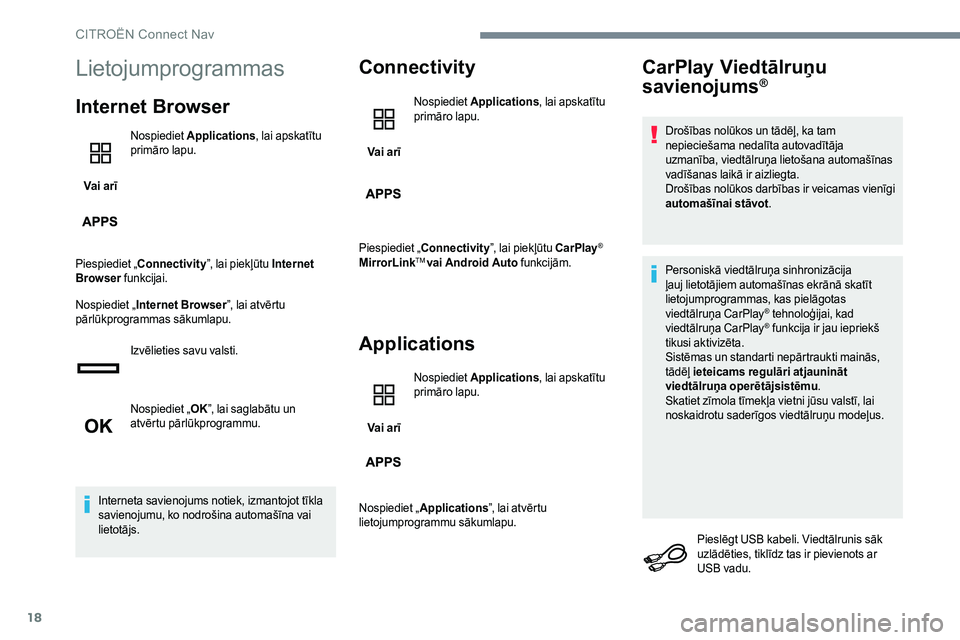
18
Lietojumprogrammas
Internet Browser
Vai arīNospiediet
Applications , lai apskatītu
primāro lapu.
Piespiediet „ Connectivity ”, lai piekļūtu Internet
Browser funkcijai.
Nospiediet „ Internet Browser ”, lai atvērtu
pārlūkprogrammas sākumlapu.
Izvēlieties savu valsti.
Nospiediet „ OK”, lai saglabātu un
atvērtu pārlūkprogrammu.
Interneta savienojums notiek, izmantojot tīkla
savienojumu, ko nodrošina automašīna vai
lietotājs.
Connectivity
Vai arī Nospiediet
Applications , lai apskatītu
primāro lapu.
Piespiediet „ Connectivity ”, lai piekļūtu CarPlay
®
MirrorLinkTM vai Android Auto funkcijām.
Applications
Vai arī Nospiediet
Applications , lai apskatītu
primāro lapu.
Nospiediet „ Applications ”, lai atvērtu
lietojumprogrammu sākumlapu.
CarPlay Viedtālruņu
savienojums®
Drošības nolūkos un tādēļ, ka tam
nepieciešama nedalīta autovadītāja
uzmanība, viedtālruņa lietošana automašīnas
vadīšanas laikā ir aizliegta.
Drošības nolūkos darbības ir veicamas vienīgi
automašīnai stāvot .
Personiskā viedtālruņa sinhronizācija
ļauj lietotājiem automašīnas ekrānā skatīt
lietojumprogrammas, kas pielāgotas
viedtālruņa CarPlay
® tehnoloģijai, kad
viedtālruņa CarPlay® funkcija ir jau iepriekš
tikusi aktivizēta.
Sistēmas un standarti nepārtraukti mainās,
tādēļ ieteicams regulāri atjaunināt
viedtālruņa operētājsistēmu .
Skatiet zīmola tīmekļa vietni jūsu valstī, lai
noskaidrotu saderīgos viedtālruņu modeļus.
Pieslēgt USB kabeli. Viedtālrunis sāk
uzlādēties, tiklīdz tas ir pievienots ar
USB vadu.
CITROËN Connect Nav
Page 251 of 306
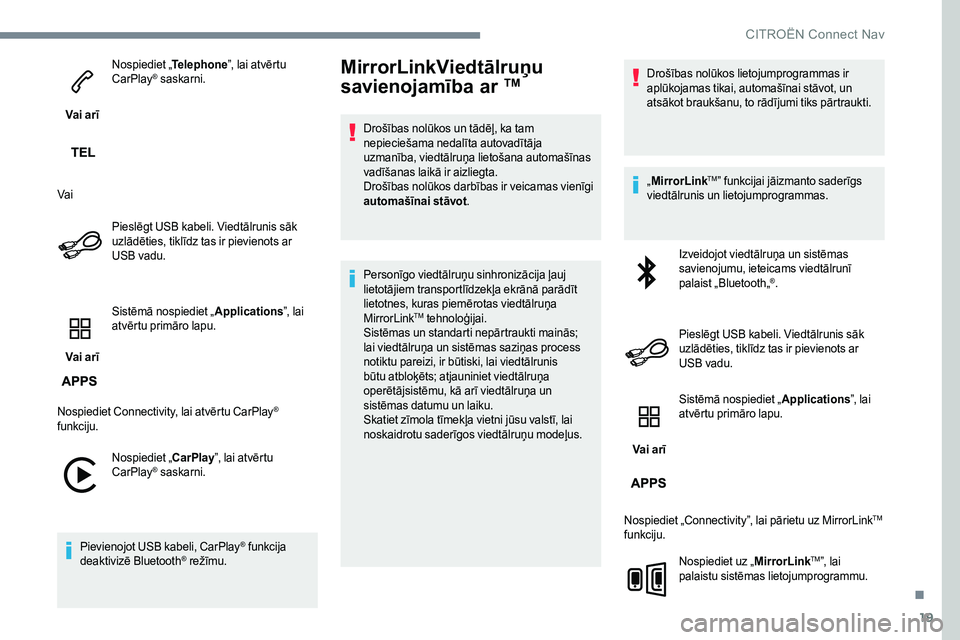
19
Vai arīNospiediet „
Telephone”, lai atvērtu
CarPlay
® saskarni.
Vai Pieslēgt USB kabeli. Viedtālrunis sāk
uzlādēties, tiklīdz tas ir pievienots ar
USB vadu.
Vai arī Sistēmā nospiediet „
Applications”, lai
atvērtu primāro lapu.
Nospiediet Connectivity, lai atvērtu CarPlay
®
funkciju.
Nospiediet „ CarPlay”, lai atvērtu
CarPlay
® saskarni.
Pievienojot USB kabeli, CarPlay
® funkcija
deaktivizē Bluetooth® režīmu.
MirrorLinkViedtālruņu
savienojamība ar TM
Drošības nolūkos un tādēļ, ka tam
nepieciešama nedalīta autovadītāja
uzmanība, viedtālruņa lietošana automašīnas
vadīšanas laikā ir aizliegta.
Drošības nolūkos darbības ir veicamas vienīgi
automašīnai stāvot .
Personīgo viedtālruņu sinhronizācija ļauj
lietotājiem transportlīdzekļa ekrānā parādīt
lietotnes, kuras piemērotas viedtālruņa
MirrorLink
TM tehnoloģijai.
Sistēmas un standarti nepārtraukti mainās;
lai viedtālruņa un sistēmas saziņas process
notiktu pareizi, ir būtiski, lai viedtālrunis
būtu atbloķēts; atjauniniet viedtālruņa
operētājsistēmu, kā arī viedtālruņa un
sistēmas datumu un laiku.
Skatiet zīmola tīmekļa vietni jūsu valstī, lai
noskaidrotu saderīgos viedtālruņu modeļus. Drošības nolūkos lietojumprogrammas ir
aplūkojamas tikai, automašīnai stāvot, un
atsākot braukšanu, to rādījumi tiks pārtraukti.
„
MirrorLink
TM” funkcijai jāizmanto saderīgs
viedtālrunis un lietojumprogrammas.
Izveidojot viedtālruņa un sistēmas
savienojumu, ieteicams viedtālrunī
palaist „Bluetooth„
®.
Pieslēgt USB kabeli. Viedtālrunis sāk
uzlādēties, tiklīdz tas ir pievienots ar
USB vadu.
Vai arī Sistēmā nospiediet „
Applications”, lai
atvērtu primāro lapu.
Nospiediet „Connectivity”, lai pārietu uz MirrorLink
TM
funkciju.
Nospiediet uz „ MirrorLink
TM”, lai
palaistu sistēmas lietojumprogrammu.
.
CITROËN Connect Nav
Page 252 of 306
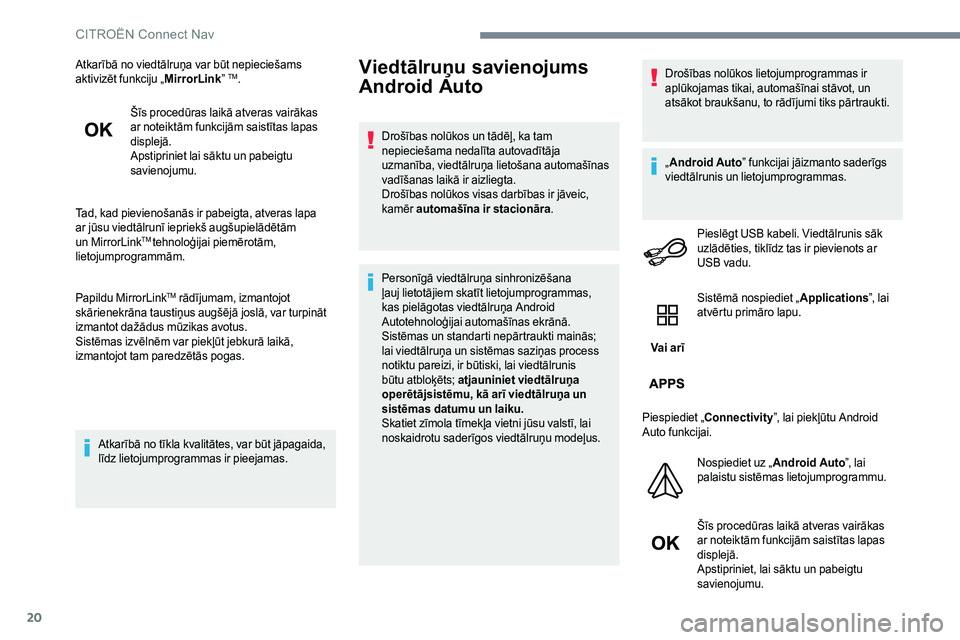
20
Atkarībā no viedtālruņa var būt nepieciešams
aktivizēt funkciju „MirrorLink” TM.
Šīs procedūras laikā atveras vairākas
ar noteiktām funkcijām saistītas lapas
displejā.
Apstipriniet lai sāktu un pabeigtu
savienojumu.
Tad, kad pievienošanās ir pabeigta, atveras lapa
ar jūsu viedtālrunī iepriekš augšupielādētām
un MirrorLink
TM tehnoloģijai piemērotām,
lietojumprogrammām.
Papildu MirrorLink
TM rādījumam, izmantojot
skārienekrāna taustiņus augšējā joslā, var turpināt
izmantot dažādus mūzikas avotus.
Sistēmas izvēlnēm var piekļūt jebkurā laikā,
izmantojot tam paredzētās pogas.
Atkarībā no tīkla kvalitātes, var būt jāpagaida,
līdz lietojumprogrammas ir pieejamas.
Viedtālruņu savienojums
Android Auto
Drošības nolūkos un tādēļ, ka tam
nepieciešama nedalīta autovadītāja
uzmanība, viedtālruņa lietošana automašīnas
vadīšanas laikā ir aizliegta.
Drošības nolūkos visas darbības ir jāveic,
kamēr automašīna ir stacionāra .
Personīgā viedtālruņa sinhronizēšana
ļauj lietotājiem skatīt lietojumprogrammas,
kas pielāgotas viedtālruņa Android
Autotehnoloģijai automašīnas ekrānā.
Sistēmas un standarti nepārtraukti mainās;
lai viedtālruņa un sistēmas saziņas process
notiktu pareizi, ir būtiski, lai viedtālrunis
būtu atbloķēts; atjauniniet viedtālruņa
operētājsistēmu, kā arī viedtālruņa un
sistēmas datumu un laiku.
Skatiet zīmola tīmekļa vietni jūsu valstī, lai
noskaidrotu saderīgos viedtālruņu modeļus. Drošības nolūkos lietojumprogrammas ir
aplūkojamas tikai, automašīnai stāvot, un
atsākot braukšanu, to rādījumi tiks pārtraukti.
„
Android Auto ” funkcijai jāizmanto saderīgs
viedtālrunis un lietojumprogrammas.
Pieslēgt USB kabeli. Viedtālrunis sāk
uzlādēties, tiklīdz tas ir pievienots ar
USB vadu.
Vai arī Sistēmā nospiediet „
Applications”, lai
atvērtu primāro lapu.
Piespiediet „ Connectivity ”, lai piekļūtu Android
Auto funkcijai.
Nospiediet uz „ Android Auto”, lai
palaistu sistēmas lietojumprogrammu.
Šīs procedūras laikā atveras vairākas
ar noteiktām funkcijām saistītas lapas
displejā.
Apstipriniet, lai sāktu un pabeigtu
savienojumu.
CITROËN Connect Nav
Page 283 of 306

5
Lietojumprogrammas
Piekļuve konfigurējamam aprīkojumam.
Radio
Atlasiet audio avotu vai radiostaciju.
Tālrunis
Pievienojiet tālruni ar Bluetooth®.
Izmantojiet zināmas pievienotā
viedtālruņa lietojumprogrammas,
izmantojot MirrorLink
TM, CarPlay® vai
Android Auto.
Iestatījumi
Iestatiet personīgā profila iestatījumus
un/vai iestatiet skaņas (balanss, skaņas
vide utt.) un rādījumu (valoda, vienības,
datums, laiks utt.) parametrus.
Braukšana
Aktivizējiet, deaktivizējiet vai
konfigurējiet zināmas automašīnas
funkcijas.
.
CITROËN Connect Radio
Page 284 of 306

6
Lietojumprogrammas
Fotoattēlus skatīšana
Ievietojiet USB ligzdā USB atmiņas ierīci.Lai pasargātu sistēmu, neizmantojiet USB
sadalītāju.
Sistēma var nolasīt mapes un attēlu failus šādos
formātos: .tiff; .gif; .jpg/jpeg; .bmp; .png. Nospiediet Applications , lai atvērtu
primāro lapu.
Nospiediet „ Photos”.
Atlasiet mapi.
Atlasiet attēlu, ko aplūkot.
Nospiediet šo pogu, lai apskatītu
detalizētu fotoattēla informāciju. Nospiediet atpakaļgaitas bulttaustiņu, lai
pārvietotos par vienu līmeni atpakaļ.Ziņu pārvaldība
Nospiediet
Applications , lai apskatītu
primāro lapu.
Nospiediet „SMS”.
Atlasiet cilni „SMS”.
Lai atlasītu izvēlēto attēlošanas režīmu,
nospiediet šo pogu.
Lai meklētu kontaktpersonu, nospiediet
šo pogu.
Atlasiet cilni „Quick messages”.
Navigācija
Konfigurējiet navigāciju un atlasiet
galamērķi, izmantojot MirrorLinkTM,
CarPlay® vai Android Auto.
Lai atlasītu izvēlēto attēlošanas režīmu,
nospiediet šo pogu.
CITROËN Connect Radio
Page 290 of 306

12
Lai izvairītos no rādījumu nolasīšanas problēmām,
datņu nosaukumu veidošanā ir ieteicams izmantot
līdz 20 simboliem, nelietojot īpašos simbolus
(piem.: „ ” ? . ; ù), lai izvairītos no nolasīšanas vai
parādīšanas problēmām.
Izmantojiet tikai FAT 32 (File Allocation Table)
formāta USB taustiņus.Ieteicams izmantot oriģinālos USB vadus, lai
nodrošinātu atbilstošu darbību.
Lai varētu atskaņot ierakstītu CDR vai CDRW,
ierakstot kompaktdisku, atlasiet standarta ISO 9660
līmeni 1, 2 vai Joliet.
Ja disks ir ierakstīts kādā citā formātā, iespējams,
ka nolasīšana var nenotikt pareizi.
Lai nodrošinātu optimālu atskaņošanas kvalitāti,
diska ierakstīšanai vienmēr izmantojiet vienotu
ieraksta standartu ar iespējami lēnāko ieraksta
ātrumu (līdz 4x).
Īpašos CD multi-sesiju gadījumos ieteicams
izmantot Joliet standartu.Tālrunis
MirrorLinkTM Viedtālruņu
savienojamība ar
Drošības nolūkos un tādēļ, ka tam
nepieciešama nedalīta uzmanība no vadītāja
puses, viedālruņa lietošana braucot ir
aizliegta.
Drošības nolūkos darbības ir veicamas vienīgi
automašīnai stāvot .
Personīgo viedtālruņu sinhronizācija ļauj
lietotājiem transportlīdzekļa ekrānā parādīt
lietotnes, kuras piemērotas viedtālruņa
MirrorLink
TM tehnoloģijai.
Sistēmas un standarti nepārtraukti mainās;
lai viedtālruņa un sistēmas saziņas process
notiktu pareizi, ir būtiski, lai viedtālrunis
būtu atbloķēts; atjauniniet viedtālruņa
operētājsistēmu, kā arī viedtālruņa un
sistēmas datumu un laiku.
Skatiet zīmola tīmekļa vietni jūsu valstī, lai
noskaidrotu saderīgos viedtālruņu modeļus. Drošības nolūkos lietojumprogrammas ir
aplūkojamas tikai, automašīnai stāvot, un,
atsākot braukšanu, to rādījumi tiks pārtraukti.
„
MirrorLink
TM” funkcijai jāizmanto saderīgs
viedtālrunis un lietojumprogrammas.
Tālrunis, kas nav pieslēgts,
izmantojot Bluetooth®
Pieslēgt USB kabeli. Viedtālrunis sāk
uzlādēties, tiklīdz tas ir pievienots ar
USB vadu.
Sistēmā nospiediet „ Telephone”, lai
atvērtu primāro lapu.
Nospiediet uz „ MirrorLink
TM”, lai
palaistu sistēmas lietojumprogrammu.
Atkarībā no viedtālruņa, var būt nepieciešams
aktivizēt funkciju „ MirrorLink
TM”.
CITROËN Connect Radio